
En aquest manual, es detalla com habilitar les notificacions instagram al telèfon si no vénen per una raó o una altra, o, per exemple, vénen, però sense so. En primer lloc, sobre la forma de resoldre el problema en Android, a continuació, el mateix que sobre l'iPhone.
- Com activar les notificacions d'Instagram a Android
- notificacions Instagram no vénen a l'iPhone
Com activar les notificacions d'Instagram a Android
Si les notificacions d'Instagram no arriben a Android, que pot ser el resultat de la feina dels paràmetres corresponents, tant en la pròpia aplicació i en el sistema operatiu. Passos per trobar la raó, en el cas general, serà el següent (per a diferents models de telèfons intel·ligents Android, el camí, a partir de la quarta etapa, pot variar lleugerament, però la lògica és la mateixa):
- Obriu el seu perfil en l'aplicació Instagram (al costat dret a la part inferior), feu clic al botó de menú, i després a l'opció "Configuració".
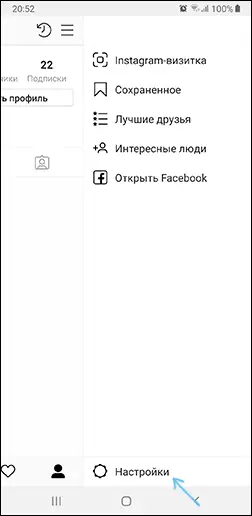
- Anar a la secció de configuració de "Notificacions" - "notificacions Push".
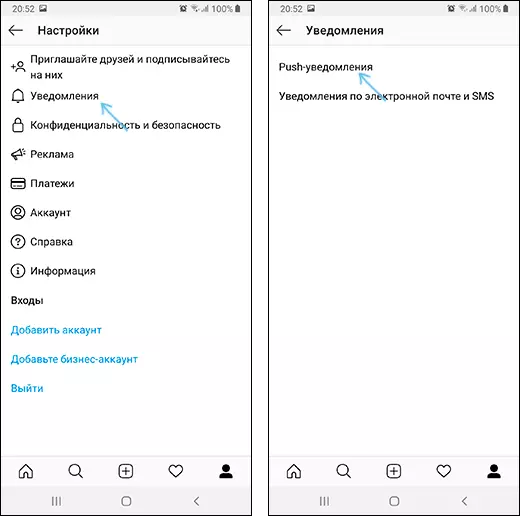
- Assegureu-vos que s'inclouen les notificacions. Si no és així, encendre'ls.
- Si en la configuració d'Instagram, les notificacions estan habilitades, anar a la configuració d'Android i obriu la secció Notificacions.
- En aquesta secció, depenent de el telèfon, pot ser lleugerament diferent: per exemple, en el Samsung Galaxy, podràs veure el tema de "no molestar" (que ha de ser desactivada si necessitem notificacions), però en tots els telèfons intel·ligents en aquesta secció hi serà una llista d'aplicacions que nosaltres i necessari.
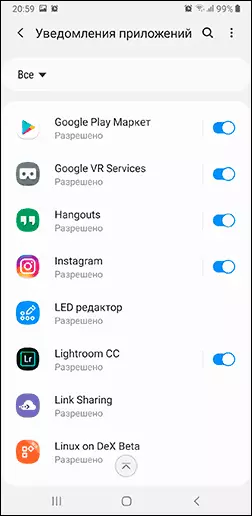
- Troba l'aplicació Instagram a la llista i assegureu-vos que les notificacions estan habilitades per a això. Tingueu en compte que en algunes versions d'Android i petxines corporatius, no és tant un interruptor d'encesa i apagada per a les notificacions d'aplicacions i configuracions addicionals de les notificacions que estan oberts quan s'aplica per designació de l'aplicació: Assegureu-vos que tot està en ordre allà.
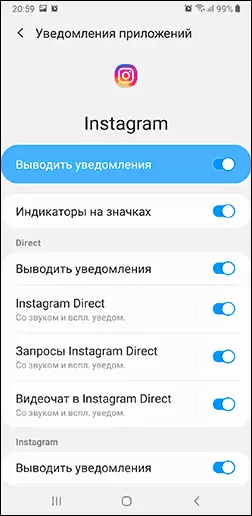
A més, si hi ha notificacions a l'àrea de notificació, però no hi ha so, comprovi que no es pot activar la manera "No molestar", i per als propis notificacions que va ser seleccionat, no un silenci o manera silenciosa (veure com setembre sons diferents de notificacions per a diferents aplicacions d'Android).
En general, aquests passos són suficients per a les notificacions a guanyar de nou. Per si de cas, si tot està habilitada, però les notificacions instagram no els importa, tracti simplement reiniciar el telèfon, i si no ho fes ajuda - eliminar i tornar a instal·lar l'aplicació (sempre que recordi la contrasenya). Per si de cas, comprovar si l'estalvi de trànsit no estan inclosos si està activat - desconnexió. Llegir més: Com desactivar l'estalvi de trànsit a Android i Samsung Galaxy.
Què fer si les notificacions instagram vénen en l'iPhone
En cas d'usar l'iPhone i també va xocar amb la manca de notificacions d'esdeveniments a Instagram apèndix, el mètode de solució serà aproximadament la mateixa que en el cas anterior:
- En primer lloc, tracta de la simple reinici de l'iPhone, sovint ajuda en aquest cas particular (deixeu anar el botó d'encesa, apagar l'iPhone, a continuació, tornar a encendre-). Si això no ajuda, anar als propers passos.
- Aneu a l'aplicació Instagram en l'iPhone, feu clic a la icona del seu perfil (la part inferior a la dreta), i després al botó de menú a la part superior a la dreta i en l'opció "Configuració".
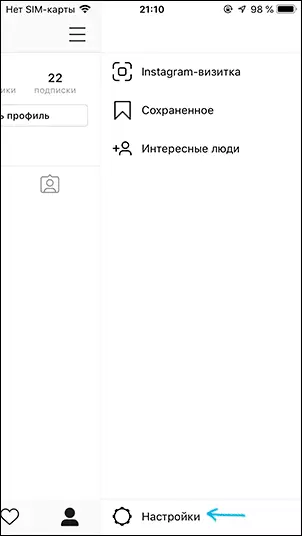
- Aneu a la secció "Notificacions".
- Comproveu que les notificacions estan habilitades per als elements que necessita, i el "suspendre totes les" opció està desactivada.
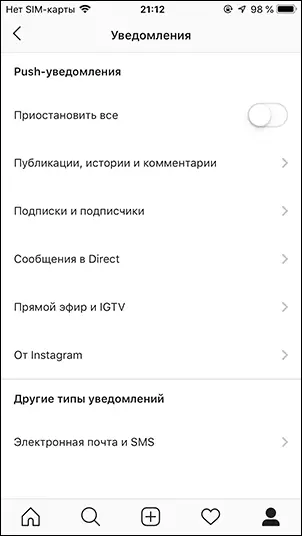
- Si en la sol·licitud s'habiliten totes les notificacions, aneu a la configuració d'iPhone i assegureu-vos que no està activada "no molestar".
I ara el més important és: si els articles anteriors no van ajudar, que haurà d'utilitzar aquest mètode (perquè en la configuració - notificacions L'aplicació Instagram és que falta):
- Traieu Instagram des de l'iPhone (Assegureu-vos que vostè recordi la contrasenya per tornar a entrar).
- Torneu a instal·lar l'aplicació des de l'App Store.
- Immediatament després de la primera entrada, Instagram mostrarà una sol·licitud per mostrar notificacions, respongui "OK".
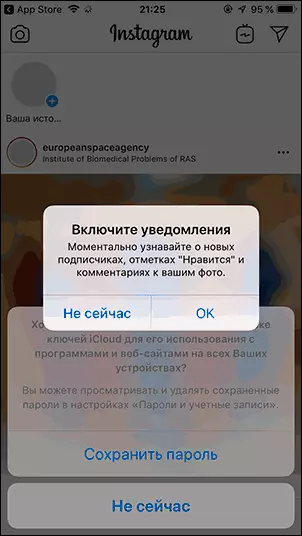
Com a regla general, després d'això, les notificacions comencen a venir regularment a l'igual que altres aplicacions ho fan. A l'igual que en el cas anterior, tingui en compte que no s'ha d'incloure estalvis de dades per a les notificacions, més: com desactivar l'estalvi de dades en l'iPhone.
